win10局域网共享文件夹如何设置 win10局域网共享文件夹设置方法
win10局域网共享文件夹如何设置,win10系统相比之前的系统拥有了更加高速的传输方式,但是还是比不上局域网共享文件,而且局域网共享文件也是非常简单安全的,用户只需要打开网络和internet中就能看到网络和共享中心,在其中的共享设置就能更直接其用户了,下面小编会告诉大家win10局域网共享文件夹设置方法。
win10局域网共享文件夹设置方法
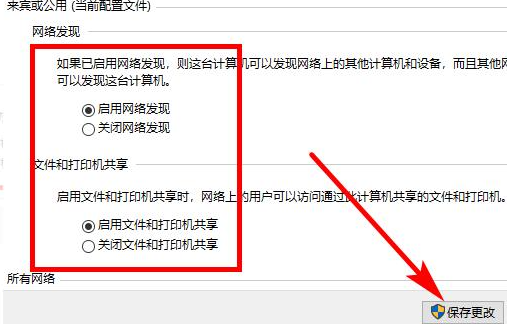
大地系统win10原装正版下载地址:点击下载
1、点击左下角的开始,再点击“设置”。
2、点击“网络和Internet”。
3、点击“网络和共享中心”。
4、点击“更改高级共享设置”。
5、把这两个设置都启用然后点击保存。
6、右键你要共享的文件夹,选择“属性”。
7、点击“共享”就可以了。
8、在这里选择你要共享的用户。
<< 上一篇
下一篇 >>
网友留言(0 条)